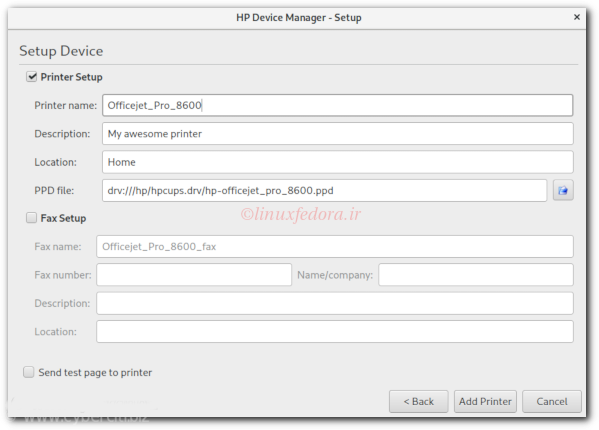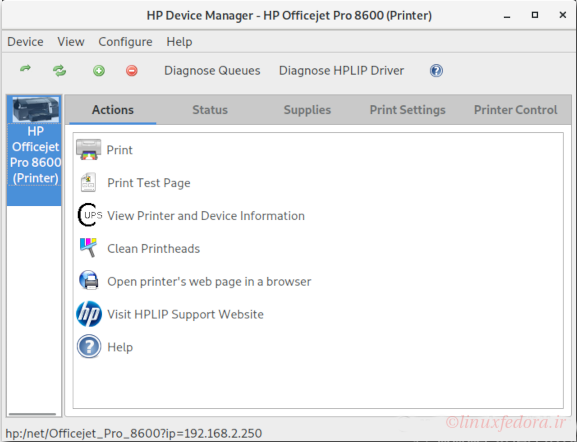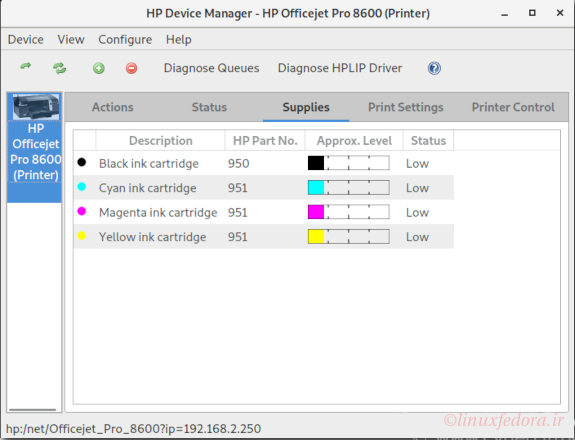فهرست مندرجات
نصب پرینتر و اسکنر hp در فدورا
با نصب بسته HPLIP شما تقریبا تمام پرینترهای مرتبط به دسته های Deskjet, Officejet, Photosmart, PSC, Business Inkjet, OfficeJet, LaserJet و حتی بیشتر رو هم نصب میکنید برای استفاده از این بسته ما دو روش رو پیشنهاد میکنیم
روش اول دانلود و نصب
در این روش شما به صفحه زیر مراجعه میکنید و اقدام به دانلود HPLIP میکنید
https://developers.hp.com/hp-linux-imaging-and-printing و نصبش میکنید
روش دوم نصب از مخازن
در این روش که از دید من امن تر و راحت است رو سعی میکنیم به طور کامل آموزش بدیم
قدم اول : به روزرسانی فدورا
توسط دستور زیر اقدام به روزرسانی فدورا میکنیم
sudo dnf upgrade
قدم دوم : جستجوی بسته HPLIP
با دستور زیر بسته HPLIP را جستجو میکنیم آیا اصلا در مخازن وجود دارد
dnf search hplip
خروجی دستور بالا
========================= Name Exactly Matched: hplip ==========================
hplip.x86_64 : HP Linux Imaging and Printing Project
======================== Summary & Name Matched: hplip =========================
hplip-libs.x86_64 : HPLIP libraries
hplip-libs.i686 : HPLIP libraries
hplip-gui.x86_64 : HPLIP graphical tools
hplip-common.x86_64 : Files needed by the HPLIP printer and scanner drivers
hplip-common.i686 : Files needed by the HPLIP printer and scanner drivers
قدم سوم : نصب بسته HPLIP
برای این منظور دستورات زیر را در ترمینال تایپ میکنیم و تا بسته HPLIP نصب شود
sudo dnf install hplip hplip-gui
قدم چهارم : نصب پلاگین پرینتر HPLIP
برای این منظور ۲ راه دارید یا از سایت ما و بر اساس نسخه HPLIP نسخه را دانلود کنید که لینکهای در زیر قرار گرفته است
hplip-3.18.12-hp hplip-3.19.11-plugin hplip-3.19.12-plugin یا از سایت زیر اقدام به دانلود پیلاگین طبق نسخه نصبی HPLIP کنید
https://developers.hp.com/hp-linux-imaging-and-printing/plugins
بعد از دانلود در پوشه ای که فایل قرار دارد با دستور زیر آنرا به صورت اجرایی در می آوریم و اجرا میکنیم
sudo chmod +x hpli*plugin
قدم پنجم : پیکربندی پرینتر hp
شما باید دستور hp-setup را اجرا کنید. تا به صورت خودکار تنظیمات مرتبط به پرینترهای HP انجام شود و بتونید یک صفحه تست هم بگیرید
hp-setup
اگر با کابل usb متصل شده اید دستور زیر
hp-setup -b usb
و اگر از طریق وای فای وصل شدید از طریق دستور زیر اقدام بکنید فقط به جای آی پی درج شده در این دستور آی پی پرینتر خودتان را بنویسید
hp-setup 192.168.2.250
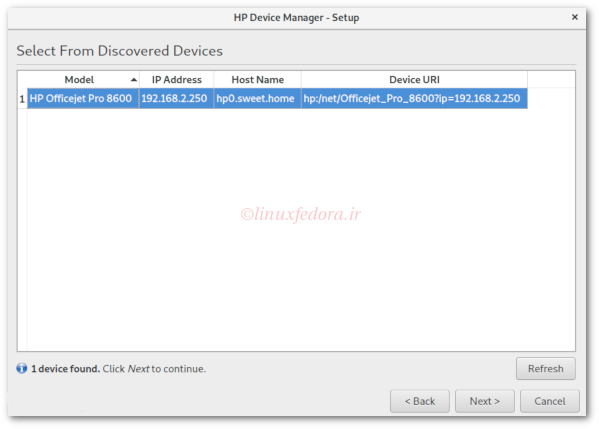 بر روی Next کلیک بکنید و در صفحه باز شده اطلاعات مرتبط به پرینتر خود را وارد کنید مثلا اگر فکس هم دارید شماره فکس خودتان را بنویسید و در آخر بر روی Add Printer کلیک کنید
بر روی Next کلیک بکنید و در صفحه باز شده اطلاعات مرتبط به پرینتر خود را وارد کنید مثلا اگر فکس هم دارید شماره فکس خودتان را بنویسید و در آخر بر روی Add Printer کلیک کنید